Если вы ботаник, перспектива установки нового маршрутизатора может вас немного взволновать. Что, в конце концов, не любить? Вы можете давать сетям имена, настраивать параметры, выжимать дополнительную скорость и, как правило, просто развлекаться, ковыряясь в поисках того, что вы можете сделать. Если для вас этот вечер среды не кажется вам веселым, возможно, вы просто хотите подготовиться к важным делам и приступить к работе – так что давайте сделаем это!
Шаг 1. Подключите маршрутизатор к Интернету

Первый шаг — подключить кабель Ethernet к маршрутизатору, возможно, к порту с надписью «WAN» (глобальная сеть). Другой конец, скорее всего, будет подключен к модему (или шл
Contents
- 1 Шаг 1. Подключите маршрутизатор к Интернету
- 2 Шаг 2. Откройте панель конфигурации маршрутизатора
- 3 Шаг 3. Измените учетные данные для входа в маршрутизатор
- 4 Шаг 4. Обновите прошивку
- 5 Шаг 5. Следуйте инструкциям «простой настройки».
- 6 Шаг 6. Наладьте работу своих сетей
- 7 Шаг 7. Гостевые сети
- 8 Выход на новый уровень
- 9 Какой минимум мне нужно сделать для настройки маршрутизатора?
Шаг 1. Подключите маршрутизатор к Интернету
модема), и вам не придется делать ничего другого, чтобы подключить маршрутизатор к Интернету.Полезно знать: это разница между модемом и роутером .
Шаг 2. Откройте панель конфигурации маршрутизатора
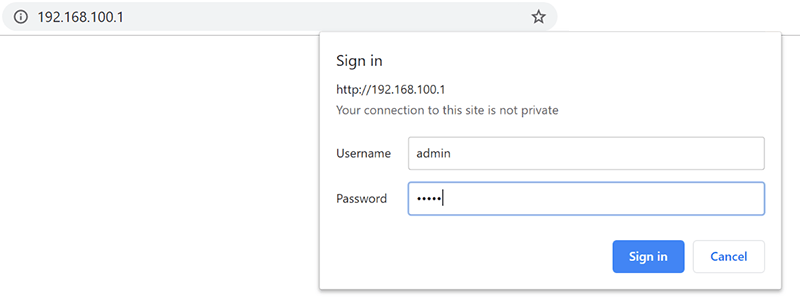
Как только ваш маршрутизатор будет подключен к источнику питания и модему, он уже должен предоставлять вам Wi-Fi. Теоретически можно просто оставить все как есть и больше ничего не делать, но это будет не очень безопасно и весело.
На задней панели вашего маршрутизатора должен быть напечатан номер, который выглядит примерно так: «192.168.1.1». Если вы не можете его найти, просто выполните поиск «IP-адрес [производителя]». Вероятно, это выдаст правильное число. Если вы разбираетесь в технологиях, вы можете ввести ipconfig(ifconfigдля macOS/Linux) в командной строке и найти адрес шлюза по умолчанию.
Подключитесь к сети вашего маршрутизатора, введите найденный номер в адресную строку любого браузера и нажмите Enter. Когда вы получите приглашение для входа в систему, используйте учетные данные по умо
Шаг 2. Откройте панель конфигурации маршрутизатора
инация администратора и пароля часто имеет вид «admin/admin», «admin/пароль».) Если они отсутствуют, попробуйте найти их в Интернете используя такой инструмент .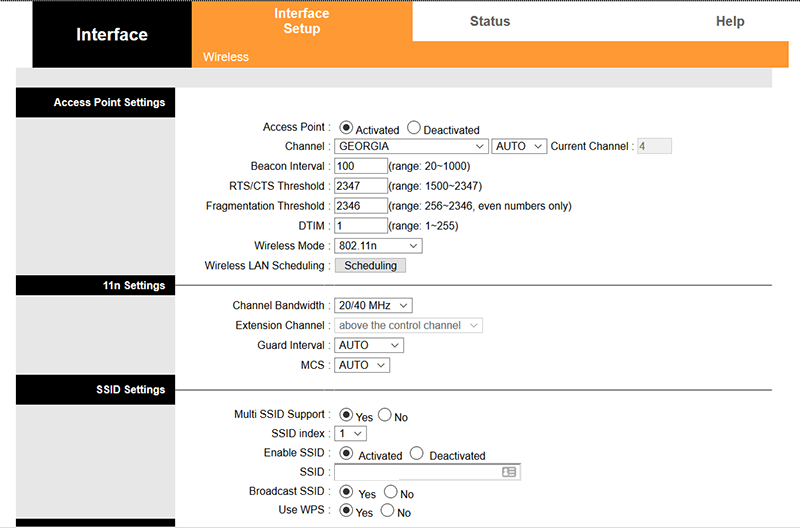
Каждый производитель маршрутизаторов имеет свой собственный стиль панели управления, поэтому вам, возможно, придется провести некоторое исследование, чтобы выяснить, где найти определенные элементы и что означают определенные термины для разных маршрутизаторов.
Шаг 3. Измените учетные данные для входа в маршрутизатор
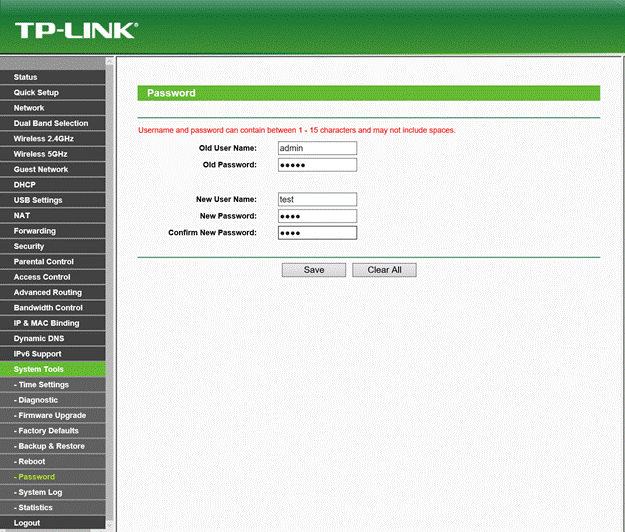
Возможно, вы заметили, что только что вошли в маршрутизатор, используя стандартную комбинацию имени пользователя и пароля, которую мог угадать любой или Google. Оставление этих настроек по умолчанию представляет собой реальную угрозу безопасности, поэтому вам следует изменить их на что-то более безопасное.
Эта опция обычно находится в таких разделах, как «Администрирование» или «Настройки маршрутизатора», и может быть помечена примерно как «Вход в маршрутизатор» или «Установить пароль». Если вы забудете об этом в будущем, вы можете сбросить его, используя что-нибудь маленькое (например, скрепку), чтобы удерживать кнопку «сброс» на задней панели маршрутизатора на некоторое время (обычно от 10 до 30 секунд).
Шаг 4. Обновите прошивку
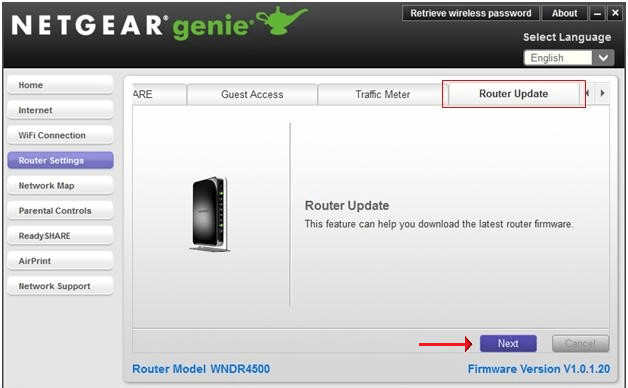
Возможно, ваш маршрутизатор какое-то время лежал где-то на полке, и за это время производитель, возможно, выпустил несколько важных обновлений безопасности и/или функциональности. На большинстве маршрутизаторов опцию «Обновить» легко найти, а новые маршрутизаторы смогут загрузить и установить ее автоматически.
Однако для некоторых маршрутизаторов вам может потребоваться найти и загрузить самую последнюю версию прошивки, а затем найти файл на жестком диске.
Шаг 5. Следуйте инструкциям «простой настройки».
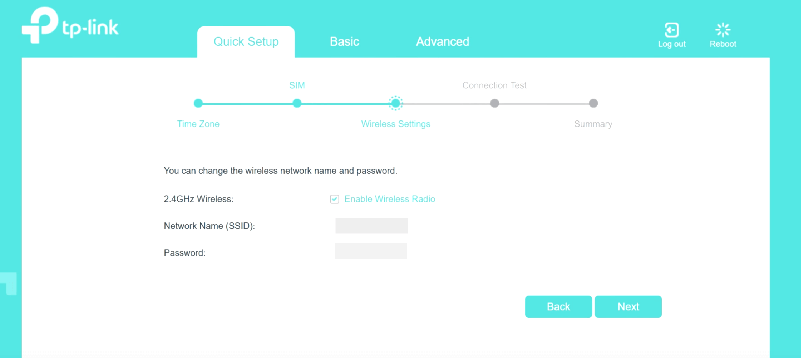
Практически каждый современный маршрутизатор теперь поставляется с пошаговым процессом настройки, который поможет вам настроить и запустить маршрутизатор с хорошей безопасностью и всем необходимым для базовой сети. Если вы не планируете какие-то конкретные настройки, это отличное место для начала.
Е
Шаг 3. Измените учетные данные для входа в маршрутизатор
ыть одна или две сети с собственными именами и паролями. Руководство также может помочь вам настроить другие параметры, например удаленный доступ к маршрутизатору или гостевые сети.Шаг 6. Наладьте работу своих сетей
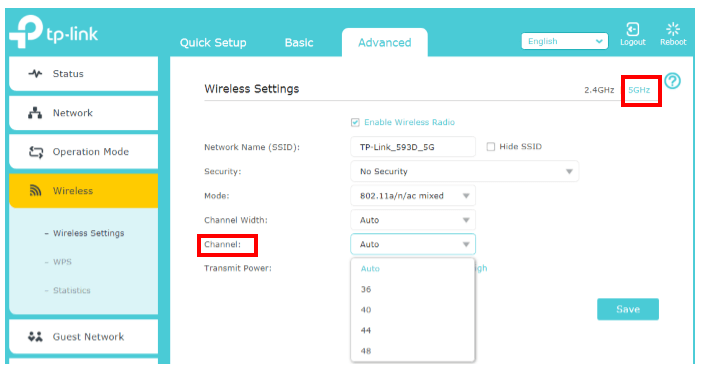
Wi-Fi — это самое важное, что вы получаете от маршрутизатора, поэтому стоит сделать это правильно! Каждая настроенная вами сеть должна быть защищена паролем и зашифрована с помощью WPA2. (WEP слаб; не используйте его!) Если вам приходится выбирать между AES и TKIP, выбирайте AES – это более надежный стандарт шифрования.
Ваш маршрутизатор, вероятно, дает вам возможность создать две сети с двумя разными частотами: 2,4 ГГц и 5 ГГц . Основное различие между этими двумя заключается в том, что частота 2,4 ГГц эффективна на большем расстоянии, но поскольку многие устройства работают на частоте 2,4 ГГц (Bluetooth, микроволновые печи и т. д.) и у нее меньше каналов, она может легче перегружаться.
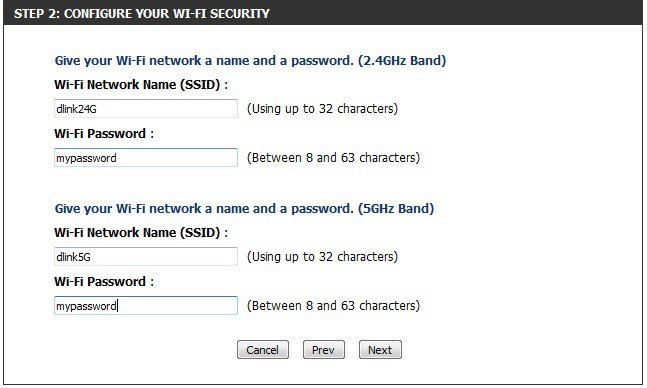
Если вы дадите сетям 2,4 ГГц и 5 ГГц одинаковый SSID и пароль, ваши устройства просто выберут, какой из них использовать, исходя из того, какой из них, по их мнению, обеспечит лучшее соединение. Однако
Шаг 4. Обновите прошивку
поэтому, если вы хотите иметь больше ручного контроля над тем, какие устройства на какой частоте, вы можете назвать сети 2,4 ГГц и 5 ГГц по-другому.Не беспокойтесь о настройке каналов или ширины канала, если у вас не возникнут проблемы с подключением. Если вы считаете, что у вас могут возникнуть помехи, попробуйте изменить канал и/или уменьшить ширину канала, но это не обязательно сразу после установки.
Шаг 7. Гостевые сети

Если к вам часто приходят люди и пользуются вашим Wi-Fi, возможно, было бы неплохо настроить гостевую сеть, чтобы отделить их от всех ваших устройств и данных. Возможно, ваши друзья и не пытаются вас взломать, но они могут нести с собой вредоносное ПО, которое в конечном итоге может заразить и ваши устройства.
Гостевые сети также могут быть удобным способом сохранить ваши Шаг 5. Следуйте инструкциям «простой настройки».ших персональных компьютеров">Устройства Интернета вещей отделены от ваших персональных компьютеров . Таким образом, если ваша умная лампочка попадет в ботнет, она не сможет предоставить кому-либо доступ к вашим личным данным.
Настройка гостевой сети практически ничем не отличается от создания обычной сети. Просто найдите эту опцию в настройках вашего маршрутизатора, назовите ее, присвойте ей пароль и попросите людей подключиться к ней, а не к вашей основной. Вы можете либо объединить 2,4 ГГц и 5 ГГц под одним SSID, либо просто использовать 2,4 ГГц, поскольку старые устройства могут не иметь возможности использовать 5 ГГц, а с 2,4 вы получите лучший радиус действия. В зависимости от вашего маршрутизатора он также может предоставлять вам другие возможности, например ограничение пропускной способности ваших гостей.
Выход на новый уровень
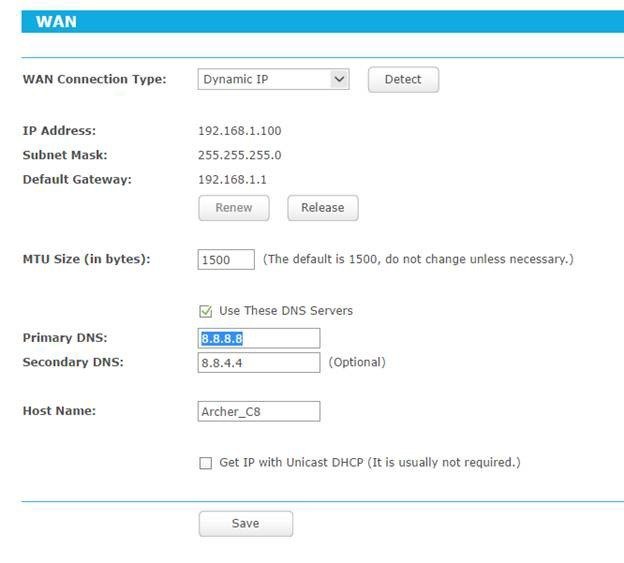
В зависимости от вашего маршрутизатора и ваших потребностей у вас может быть любое количество других интересных настроек, с которыми можно поиграть. Если вы одержимы оптимизацией своего соедине
Шаг 6. Наладьте работу своих сетей
ть, чтобы выяснить, что вы можете сделать с вашей конкретной настройкой. Однако есть несколько стандартных опций:- Улучшенные настройки DNS: изменение DNS-сервера вашего маршрутизатора по умолчанию может улучшить вашу скорость, безопасность и конфиденциальность. Cloudflare, Quad9 и Google – популярный выбор.
- Создайте резервную копию настроек маршрутизатора: если вы когда-нибудь перезагрузите маршрутизатор, вся эта работа будет потеряна. Многие маршрутизаторы дают вам возможность сохранить резервный файл конфигурации, который вы можете загрузить после сброса, чтобы восстановить настройки.
- QoS (качество обслуживания): позволяет вам расставлять приоритеты для определенных устройств или служб, чтобы ваш маршрутизатор распределял полосу пропускания там, где это необходимо. Вы можете настроить приоритет определенных сайтов или приложений (Netflix, Steam) или устройств (ноутбук, телефон и т. д.).
- Родительский контроль: большинство маршрутизаторов предоставляют возможность применять разные правила к разным устройствам. Просто найдите и введите MAC-адрес устройства, а затем вы сможете настроить его на такие действия, как ограничение пропускной способности, планирование разрешения доступа устройства в Интернет и блокировку определенных сайтов для определенных устройств.
- Белый список: чтобы действительно поднять вашу безопасность на новый уровень, вам нужно настроить список устройств, которым разрешен доступ к вашей сети (используя их MAC-адреса), и исключить все остальное из входа в систему. Подключение новых устройств будет раздражать, но без вашего разрешения никто не сможет продолжить!
- Сетевое хранилище. Если у вашего маршрутизатора есть порт USB, его можно превратить в беспроводное устройство хранения данных. Просто подключите USB-накопитель и выполните процедуру настройки маршрутизатора, и вы сможете получить доступ к файлам по беспроводной сети. Вы можете настроить автоматическое резервное копирование, превратить его в медиа-сервер или даже настроить FTP-сервер, чтобы эти файлы были доступны через Интернет.
Какой минимум мне нужно сделать для настройки маршрутизатора?
Если вам действительно не хочется разбираться во внутренностях своего маршрутизатора, то меньшее, что вы можете сделать, чтобы при этом иметь достаточно хорошую и безопасную сеть, это следующее:
- изменить имя пользователя и пароль маршрутизатора
- обновите прошивку
- настроить сети 2,4 ГГц и 5 ГГц с одинаковым именем и паролем в обеих.
- Используйте WPA2 для шифрования Wi-Fi
Каждый маршрутизатор имеет свои особенности и функции, и они постоянно добавляются. Несколько шагов, описанных выше, — это все, что вам нужно, чтобы получить хорошее базовое соединение, но если ваш маршрутизатор может больше, возможно, стоит внести некоторые настройк


